Sekiranya anda pengguna seperti itu dan terganggu oleh kesalahan yang menjengkelkan dan terkenal ini, maka anda telah melanda lombong emas artikel.Dalam artikel ini, kita akan membincangkanID Peristiwa 10016Ralat, dan bincangkan cara memperbaiki ralat dan membersihkan penonton acara.
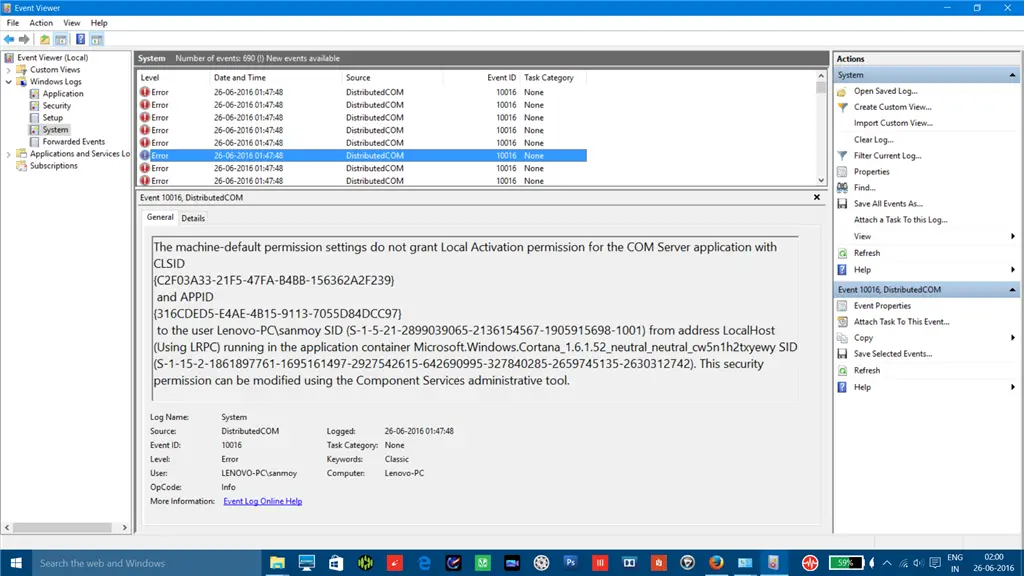
Mula membaca!
Apakah ID peristiwa 10016?
Sekarang, yang paling biasa, kesalahan ini telah dilaporkan diWindows 8Sistem komputer atauNaik taraf ke Windows 10sistem komputerLihatlahBukannya pemasangan barusistem komputerLihatlah.Semasa proses peningkatan, pemasang tidak akan menimpa tetapan khusus ini, jadi anda mungkin menghadapi ralat ini.
Ingat, ini bukan kesalahan besar yang mengerikan, ia tidak akan mengisi sistem anda, dan juga tidak akan mempengaruhi Windowsprestasi.Itu hanya menyekat penonton acara.
Anda mungkin telah melihat kesalahan berikut:
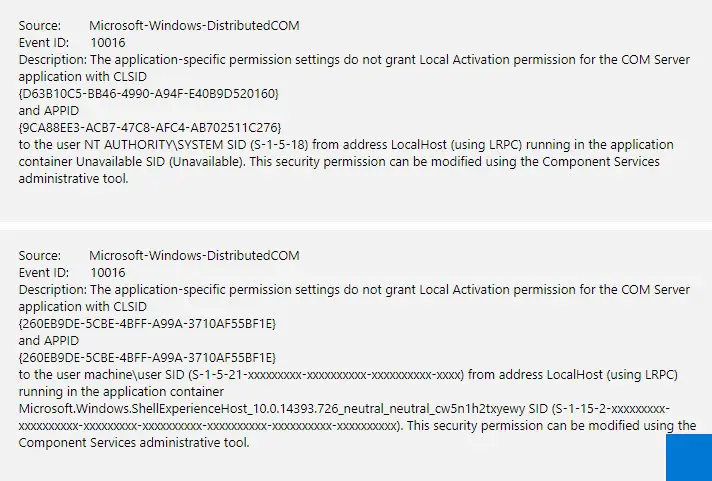
Cara memperbaiki ralat ID peristiwa 10016
Berikut adalah beberapa cara untuk memperbaiki ralat ID peristiwa 10 pada Windows 8 dan 10016.
Kaedah 1: Melalui Penyunting Pendaftaran
Kaedah yang paling dipercayai dan paling selamat untuk membetulkan ralat ID peristiwa 10016 ini ialahDenganKetahui apa yang mereka lakukanHubungi dengan profesional IT, Kerana memperbaiki masalah ini memerlukan beberapa perubahan pada registri.Mereka dapat menyelesaikan masalah ini dengan cepat untuk anda, dan anda tidak perlu risau untuk membuat kesilapan.Walau bagaimanapun, jika anda benar-benar ingin menyelesaikan ralat ini, ikuti langkah berikut:
- tekanKekunci Windows + R.Di dalam kotak, masukkanregeditDan tekanMasukkan
- Semak imbas pendaftaran ke lokasi berikut:
Hkey_local_machinesoftwaremicrosoftole
- Sekarang cari item berikut, jika ada, hapuskannya-DefaultAccessPermission , DefaultLaunchPermission, MachineAccessRestriction, MachineLaunchRestriction
- selesai!Sekarang, tutup semuanya dan mulakan semula komputer anda agar perubahan itu berlaku.
Catatan: Semasa menghapus empat kekunci ini,DCOMsecara asasnyaAkan menjadi sistem andaTulisKebenaran lalai.Ini juga akan memberikan akses ke semua aplikasi yang meminta untuk menggunakan pelayan DCOM.
2. Edit pendaftaran
Ini adalah cara lain untuk membantu anda menyelesaikan ralat ini.Ia agak panjang, tetapi ia juga dapat menyelesaikannya.mari lihat:
- Dalam keterangan acara di mana anda dapat melihat kesalahan,Salin CLSID.Salin keseluruhan kandungan, termasuk pendakap.
- tekanKekunci Windows + R,Kemudian taipregedit.在Dalam editor pendaftaran,Klik "sunting ", KemudianKlik "Cari".
- Salin anda sebelum iniDaripadaCLSIDTampal keKotak carian.
- 在 Di bawah HK_CLASSES_ROOTCLSID Ia boleh dijumpai.Pastikan AppID sesuai dengan ID dalam mesej ralat anda.

- Sekarang, klik "开始", Kalau begituJenisPowerShell.Klik kanan並以pentadbirIdentitilari.
- 在Di tetingkap PowerShell, tampal此Menghubung kaitKodnya.
- tekanMasukkan kunci.Anda akan melihat outputnya"Selesai".
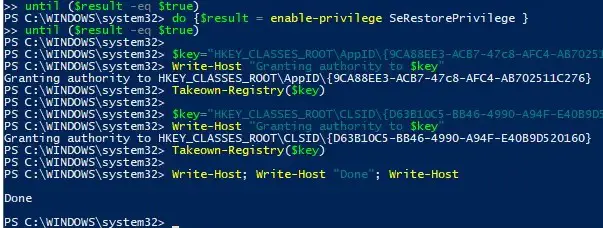
- Sekarang klik开始Dan cariPerkhidmatan komponen
- Sekarang, arahkan ke lokasi berikut: Perkhidmatan Komponen-Komputer-Komputer Saya-DCOM Config
- CariProksi jangka masa
- Klik kanania.pilihAtribut.dalam "Tab amDownhadirID Permohonan .Pastikan ini sesuaiLAYAKDarimaklumat yang salah.
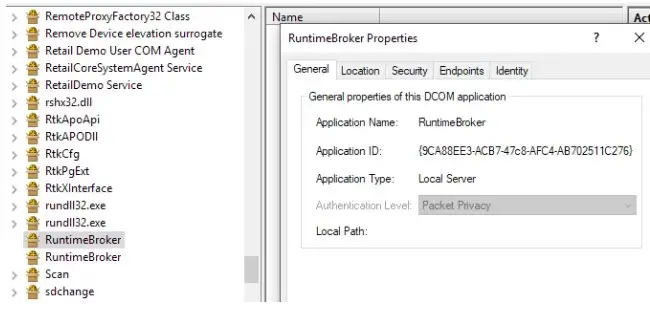
- Sekarang, yang harus kita lakukan hanyalahBetulkan kebenaran.Dalam sifat Ejen Runtime, klik Keselamatan.
- Klik padaKebenaran melancarkan dan pengaktifanEdit di bawah . Anda akan melihat mesej amaran mengenai kebenaran yang tidak dikenali.Klik sahajamembatalkan.
- Anda akan melihat senarai akaun.Klik Tambah.masukSISTEMDan klik Semak Nama.Pilih OK dan sekarang akaun ini akan ditambahkan ke senarai yang anda lihat sebelumnya.
- Lakukan operasi yang sama sekali lagi, klik "Tambah", dan kemudian taip "Perkhidmatan tempatan ".
- Sekarang, setelah kedua-dua akaun ditambahkan, klik satu per satu.Terpilihbenarkan DownDaripada Permulaan tempatan 和 Pengaktifan tempatanKotak pilihan .
Itu sahaja!Yang harus anda lakukan sekarang adalah menghidupkan semula komputer anda dan kesalahannya harus hilang!
Akhirnya diambil
Kami harap dengan membaca artikel ini, anda dapat memahami kesalahannyaID Peristiwa 10016sebabnya,Dan boleh menggunakan kaedah di atas dengan mudah untuk menyelesaikan masalah.Sekiranya anda tidak mahu merosakkan pendaftaran, kami tetap mengesyorkan agar anda menyelesaikan ralat ini dengan menunjukkannya kepada pakar komputer / IT yang berdekatan.Juga, harap maklum bahawaSebelum melakukan langkah, silaBuat salinan borang pendaftaranUntuk mengelakkan masalah.Sekiranya anda betulKandungan artikel iniAdaKeraguan, Anda boleh meninggalkan kami mesej di bawah, kami akan berusaha sebaik mungkin untuk memberi anda maklumat yang relevanbalas.


![Bagaimana untuk melihat versi Windows [sangat mudah]](https://infoacetech.net/wp-content/uploads/2023/06/Windows%E7%89%88%E6%9C%AC%E6%80%8E%E9%BA%BC%E7%9C%8B-180x100.jpg)

